TimeMachineを使用してMacをバックアップする方法
公開: 2020-12-05私たちの誰もが私たちのコンピューターやモバイルデバイスにある個人データの重要性を否定することはできません。 そしてこれが、デバイスのクラッシュやランサムウェアの攻撃や盗難などの避けられない状況でデータを簡単に取り戻すことができるように、データのバックアップについて多くのことが議論されている理由です。 クラウドバックアッププログラムが登場したことで、データのバックアップと復元は本当に簡単、高速、信頼性の高いものになりました。 しかし、データをバックアップし、必要なときに復元するこの新しい方法には、アクティブで手頃な価格の、とりわけ高速インターネット接続が必要です。 したがって、依然として多くのユーザーは、外付けドライブにデータをバックアップする従来の方法を好みます。
Macユーザーの場合、すべての写真、音楽、アプリ、ドキュメントを外部ストレージデバイスにバックアップする最も簡単な方法は、macOSに付属のユーティリティであるTimeMachineを使用することです。 どのように? この記事で学ぶこと。
TimeMachineを使用してMacをバックアップする
注: Time Machineを介してバックアップを作成するための唯一の前提条件は、外付けハードドライブです。
基本的に、MacでTime Machineバックアップを最初に有効にすると、ドキュメント、写真、音楽、アプリなどのすべてのデータの外部接続ストレージデバイスへのバックアップが自動的に開始されます。 また、最初のバックアップが完了すると、Time Machineは、Macをスキャンして、1時間ごとに最新のファイル、削除されたファイル、または改訂されたファイルを探し、バックアップを更新し続けます。
さらに、外付けハードドライブで使用可能なストレージ容量に応じて、Time Machineは過去24時間の時間ごとのバックアップ、過去1か月間の毎日のバックアップ、および過去すべての月の毎週のバックアップを自動的に作成します。 また、外部ストレージデバイスがいっぱいになると、Time Machineは古いバックアップを自動的に削除して、毎日のバックアップ用のスペースを作成します。
TimeMachineバックアップに使用されるストレージドライブ
Time Machineは、MacのFireWireポート、Thunderbolt、またはMacのUSBを介して、Macに接続されている任意のストレージデバイスへのバックアップを作成できます。
これとは別に、Time Machine overSMBをサポートするネットワーク接続ストレージデバイスを使用してTimeMachineバックアップを作成できます。 同じネットワーク上の別のMacを使用して、TimeMachineバックアップを保存することもできます。
AirMac Time Capsule、またはAirMacTimeカプセルまたはAirMacExtreme Base Station(802.11ac)に接続された外付けドライブは、TimeMachineを介してバックアップを作成するためのもう1つの追加オプションです。
ボーナスのヒント: Time Machineバックアップを最適に使用するには、外付けドライブのストレージ容量が、Macに接続されているハードドライブのストレージ容量以上である必要があります。 これにより、Time Machineは任意のデータまたはファイルの複数のバージョンを保存できるようになり、以前のバージョンまたは状態に従ってファイルを回復するのに役立ちます。
注:接続されているストレージデバイスが正しい形式でない場合、TimeMachineはドライブをフォーマットするように要求します。
Time Machineバックアップに含まれるものと含まれないものは何ですか?
Appleのサポートページに記載されているように、Time Machineを使用して、macOSインストールの一部であるファイルを除くすべてのファイルをバックアップできます。 これらには、音楽、写真、アプリ、ドキュメントが含まれます。 また、前述のように、Time Machineを有効にすると、Macのデータが自動的にバックアップされます。
ただし、フォトライブラリのバックアップに関しては、AppleはTime Machineを使用してローカルでフォトライブラリをバックアップすることをお勧めしますが(iCloudでバックアップした場合でも)、一部のテストとユーザーの結果では、自動的にバックアップするのではなく、 Time Machineを介したフォトライブラリは、手動でバックアップすることをお勧めします。 これは、Time Machineを使用してフォトライブラリをバックアップすると、すべての重要なメタデータを格納しているライブラリ内のデータベースフォルダが完全に失われるためです。 そして、これはTimeMachineバックアップからデータを復元する際に問題を引き起こします。
また読む:iPhoneの写真をGoogleフォトにバックアップする方法
MacでTimeMachineバックアップを有効にする
プロセスを開始するには、まず外部ストレージデバイスをMacに接続し、以下の手順に従ってMacでTimeMachineバックアップを有効にします。
1.トップメニューバーで、Appleメニューアイコンをクリックします。 ドロップダウンメニューから[システム環境設定]を選択します。 これにより、[システム環境設定]ウィンドウが開きます。
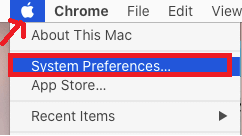
2. [システム環境設定]画面で、[タイムマシン]オプションをクリックします。
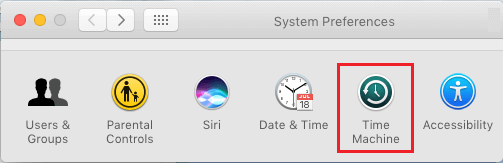
3. Time Machine画面で、右側の[バックアップディスクの選択]ボタンをクリックします。
注:メニューバーからTime Machineにアクセスするには、メニューバーに[TimeMachineを表示する]オプションを必ずオンにしてください。 また、[自動バックアップ]オプションを必ずオンにしてください。
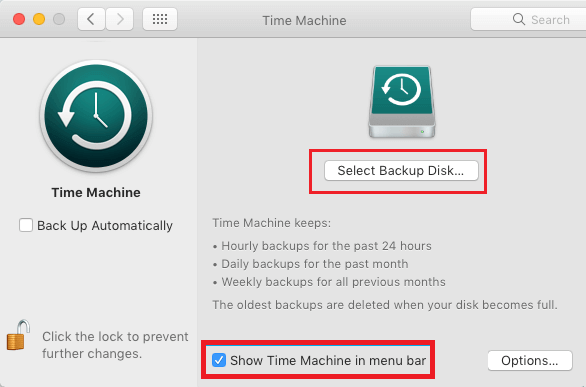
4.次の画面で、Macに接続されている外付けハードドライブを選択し、[ディスクの使用]ボタンをクリックします。

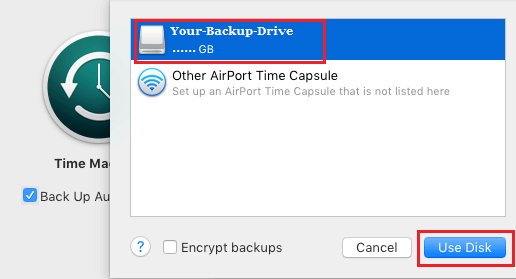
接続されている外付けドライブの形式がmacOSと互換性がない場合は、ディスクを消去するように求めるプロンプトが表示されます。
5.次に、Macのすべてのファイルが外付けドライブにバックアップされるのを待ちます。 最初のバックアップは、後続のバックアップと比較して、完了するまでに時間がかかります。
注:最初のバックアップ後、バックアップ外部ディスクがMacに接続されている限り、将来のデータのバックアッププロセスは自動化され、バックグラウンドで続行されます。
TimeMachineバックアップからファイルを除外する
前に説明したように、Time Machineは(デフォルトで)Macのすべてのファイルを割り当てられた外部デバイスに自動的にバックアップします。
このデフォルト設定を続行すると、Time Machineバックアップから必要なときにMacのすべてのファイルを復元するのに役立ちますが、これにより、毎日大量のデータがバックアップされます。
したがって、これを回避するには、以下の手順に従って、Macの特定のファイルまたはフォルダをTime MachineBackupから除外できます。
1.トップメニューバーで、Appleメニューアイコンをクリックします。 ドロップダウンメニューから[システム環境設定]を選択します。 これにより、[システム環境設定]ウィンドウが開きます。
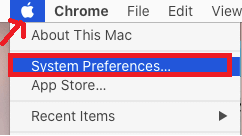
2. [システム環境設定]画面で、[タイムマシン]オプションをクリックします。
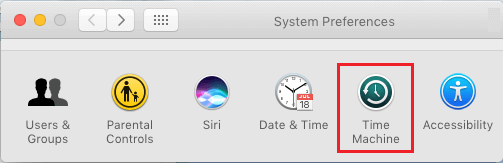
3. Time Machine画面で、画面の右下隅にある[オプション]ボタンをクリックします。
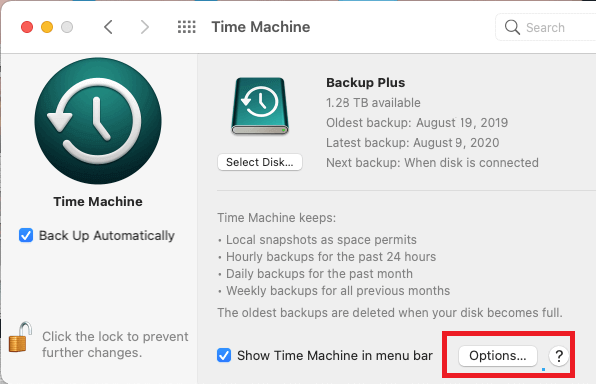
4. [アイテムの除外]画面で、左下の[+]ボタンをクリックします。
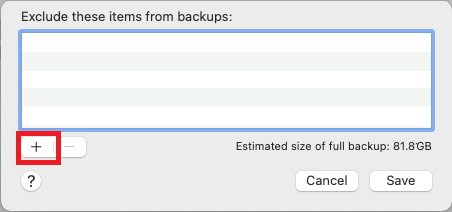
5.次に、次の画面で、Time MachineBackupsにバックアップしたくないファイルまたはフォルダーを選択します。 選択したら、[除外]ボタンをクリックします。 ドキュメント、アプリケーション、ダウンロード、デスクトップ全体をユーザーフォルダとともに除外できます。
6. [保存]ボタンをクリックして、Time MachineBackupから除外されているフォルダのリストを保存します。
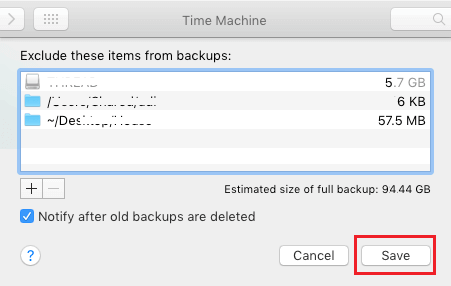
完了すると、除外リストに追加されたアイテムはTimeMachineバックアップに含まれなくなります。
また読む:MacでiPhoneバックアップを削除する方法
TimeMachineで除外からファイルを削除する
将来、Mac全体をバックアップしたい場合は、TimeMachineバックアップの除外リストに追加したフォルダを削除できます。 除外リストからフォルダとファイルを削除するには、以下の手順に従ってください。
1.トップメニューバーで、Appleメニューアイコンをクリックします。 ドロップダウンメニューから[システム環境設定]を選択します。 これにより、[システム環境設定]ウィンドウが開きます。
2. [システム環境設定]画面で、[タイムマシン]オプションをクリックします。
3. Time Machine画面で、[オプション]ボタンをクリックします。
4.次の画面で、除外から削除するすべてのアイテムを選択し、「–」ボタンをクリックします。
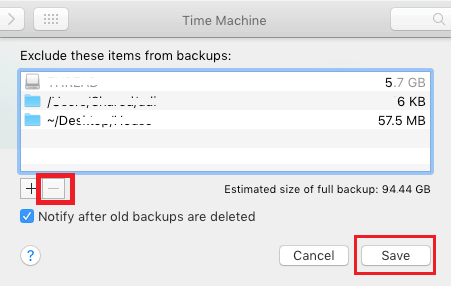
5.完了したら、[保存]ボタンをクリックして変更を実装します。
これで、削除されたアイテムがTime MachineBackupsに再び含まれるようになります。
TimeMachineバックアップの利点
Time Machineの主な利点は、最適化された方法でデータを自動的にバックアップすることです。 つまり、初期設定時にのみディスク全体のバックアップが作成され、その後、Time Machineはデータを最初からコピーするのではなく、改訂された新しいファイルをコピーするだけです。 これにより、後続のバックアップが迅速かつ高速になるだけでなく、ハードドライブのストレージスペースが最適化されます。
Time Machineバックアップのもう1つの利点は、ユーザーがドライブ全体をバックアップするか、特定のフォルダーを除外するかを選択できることです。 さらに、バックアップは物理ドライブ上にあるため、データのダウンロードとアップロードによって発生するインターネット料金を支払う必要はありません。
まとめ
皆さん、これがTimeMachineを使用してMacをバックアップする方法です。 記事に関してさらに質問、提案、フィードバックがある場合は、以下のコメントセクションで共有してください。 また、データの復元について質問がある場合は、Time MachineBackupからMacを復元する方法の記事を確認してください。
